Савет за Виндовс 10: Избришите историју претраге из Цортане
Мицрософт виндовс 10 / / March 17, 2020
Последњи пут ажурирано
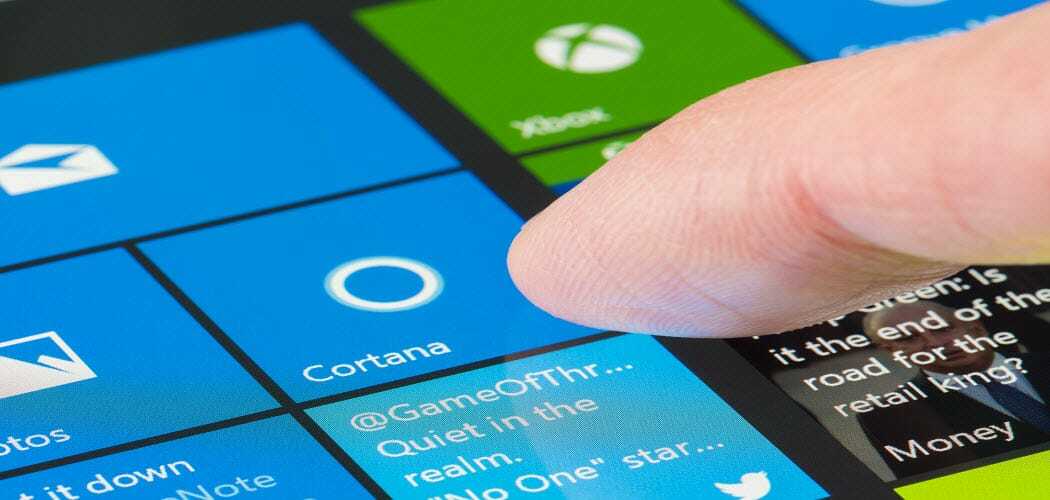
Цортана је дубоко интегрисана у Виндовс 10 и пружа неколико функција путем гласовног и текстуалног претраживања. Ево како да уклоните тај садржај због своје приватности.
Мицрософт дубоко интегрише свог виртуелног асистента Цортана у Виндовс 10. Ово вам пружа прилагођено искуство праћењем обавеза у календару, куцање дијаграма, летова, термина за претраживање и сличних ставки.
Али ако вас брине приватност и количина информација које дајете Мицрософт-у, путем Цортане, можете искључити функцију и избрисати прикупљени садржај.
Приватност Виндовс 10 Цортана
На таблету или рачунару са оперативним системом Виндовс 10, идите на Подешавања> Приватност и изаберите Говор, убризгавање и куцање из леве колоне. Затим кликните на Престани да ме упознаш дугме.
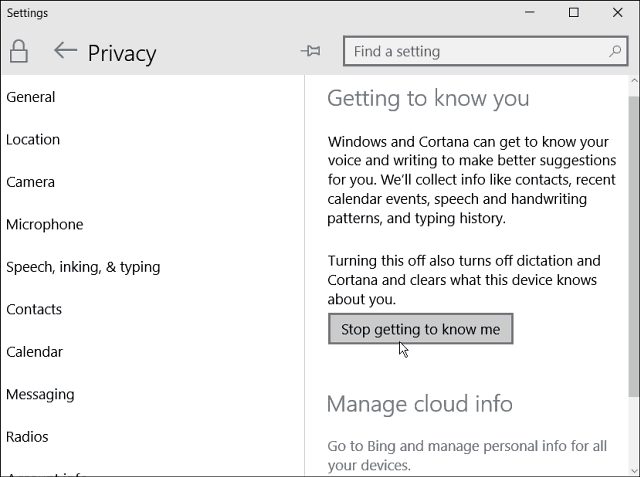
Можете учинити исто Виндовс 10 за телефоне, такође. Иди на Подешавања> Приватност и тапните на Говор, убризгавање и куцање. Затим на следећем екрану тапните Престани да ме упознаш.
Имајте на уму да искључивањем ове функције Цортана, ваш
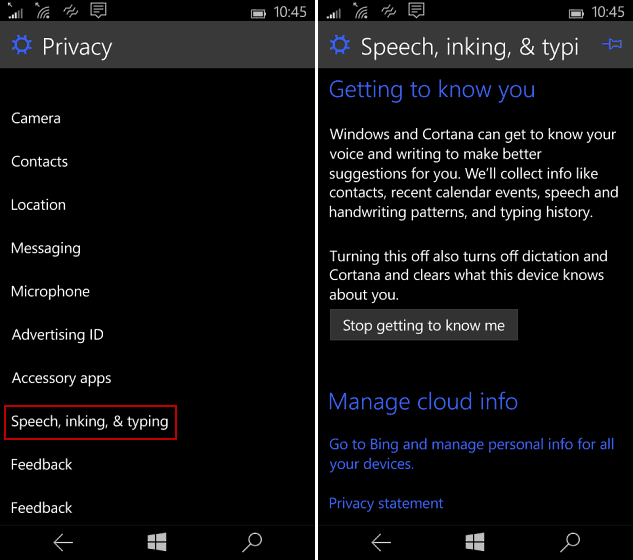
Обриши прикупљене податке из Цортане
Иако су подаци прикупљени на сваком од ваших Виндовс 10 уређаја избрисани, можете отићи корак даље брисањем онога што је већ прикупљено. Крени према свом Бингу страница за персонализацију налога и пријавите се са својим Мицрософт налогом. Затим се померите до Остали подаци из Цортане и персонализовани говор, унос текста и куцање и притисните тастер Цлеар.
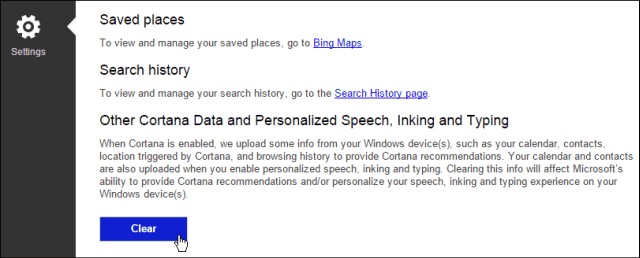
Када је у питању приватност на Виндовсу 10, такође је вредно приметити да то можете преузмите и прегледајте копију или своје податке из Виндовс 10 Цортана. А ако имате Виндовс 10 1803, погледајте неке од њих нова подешавања приватности.



